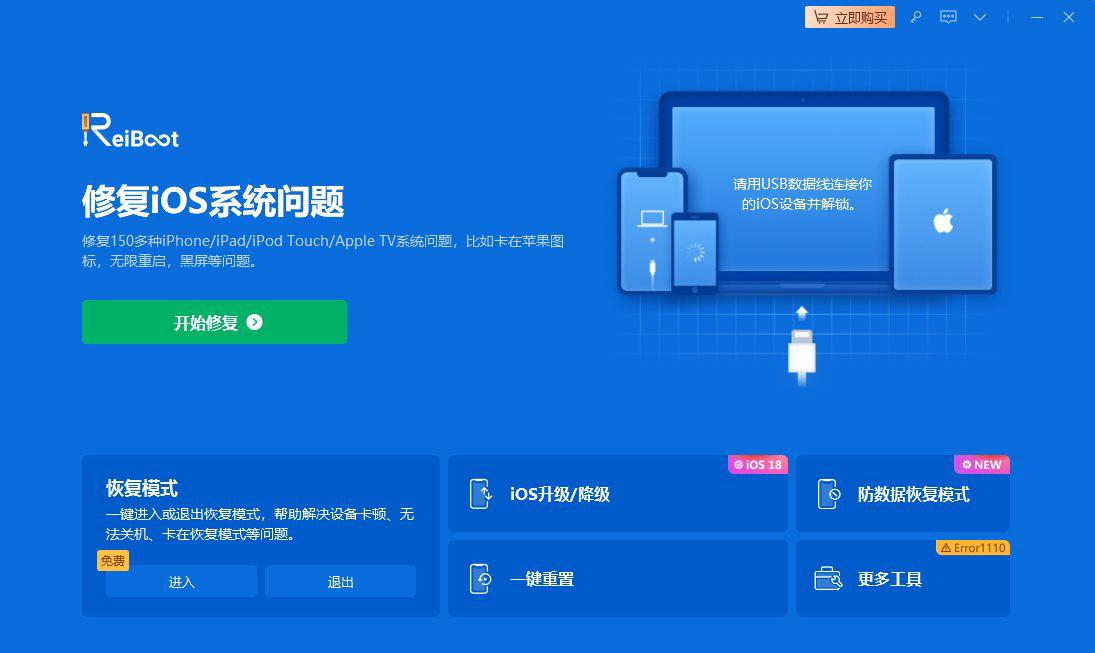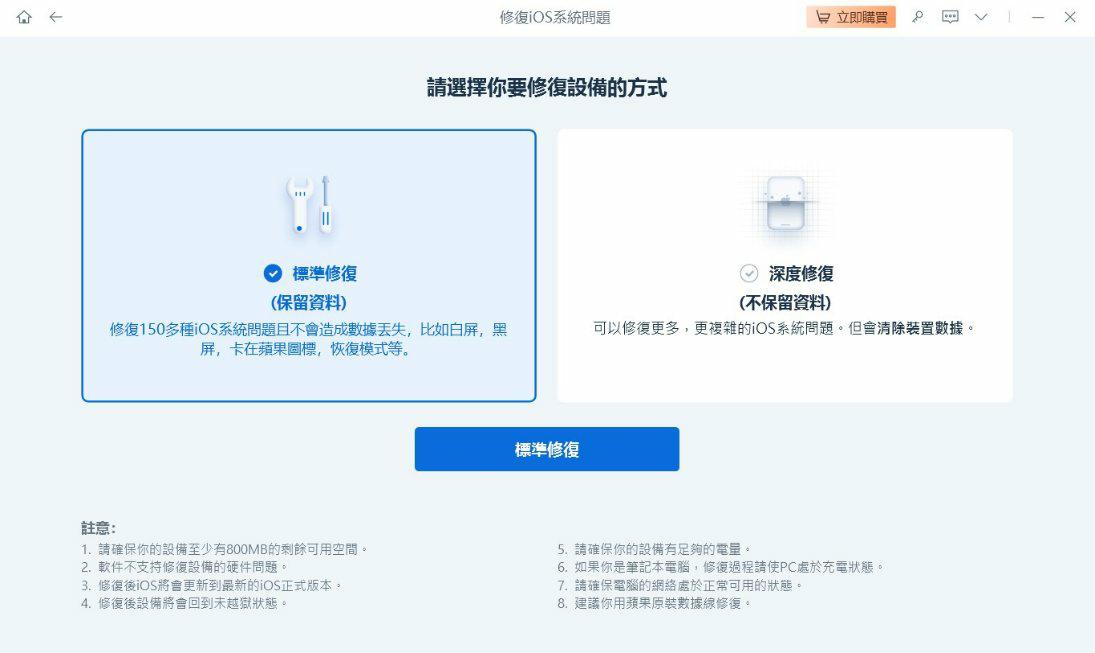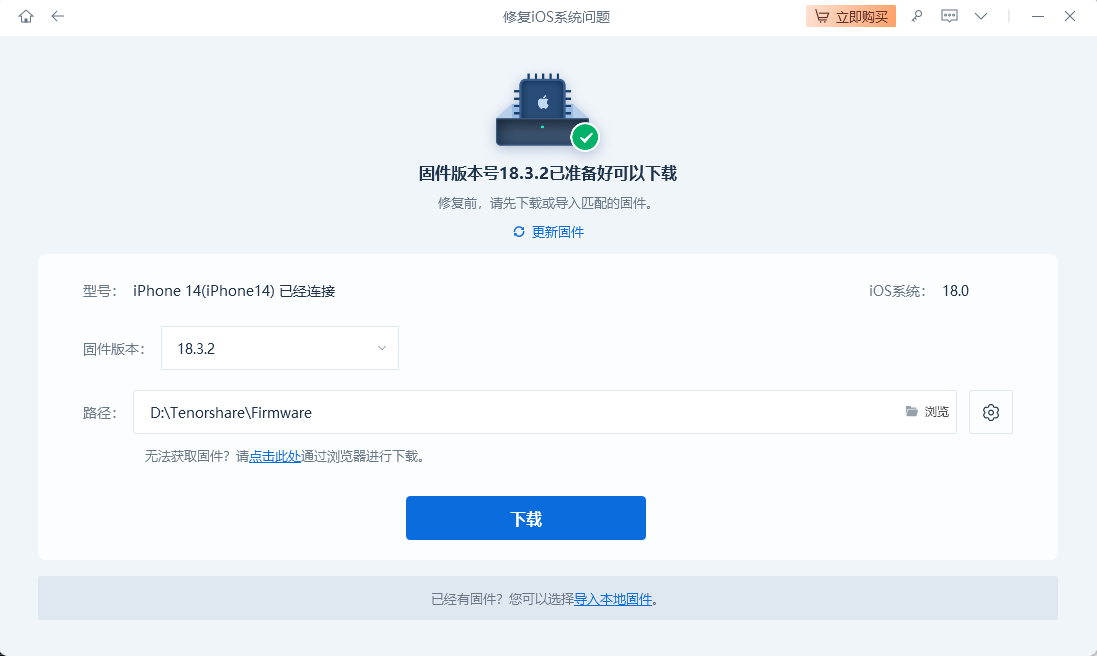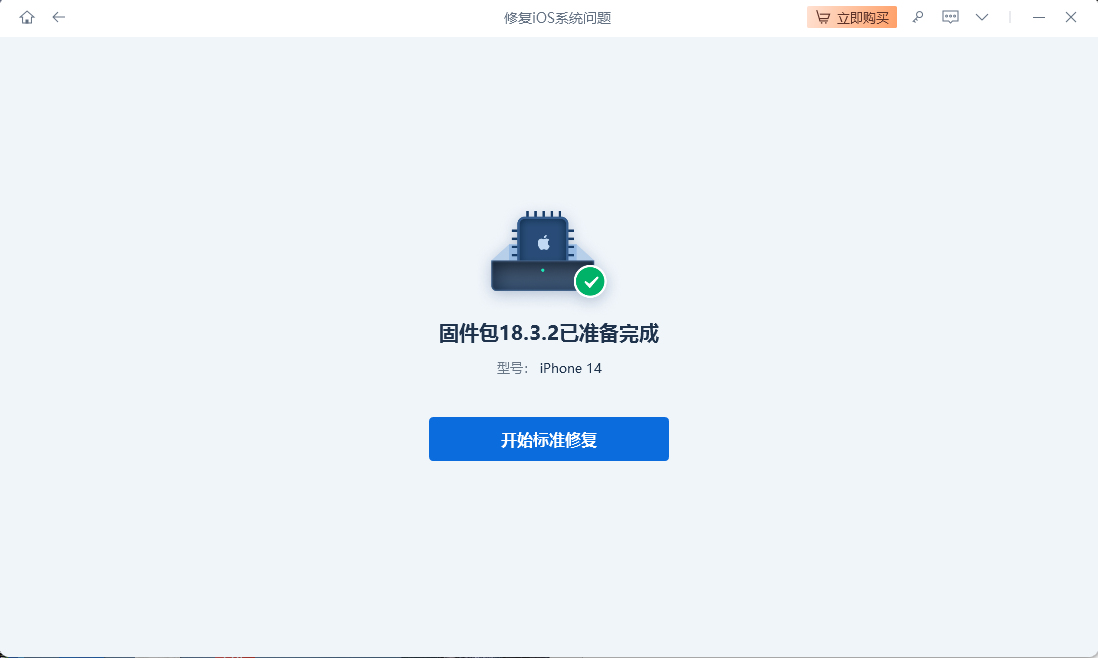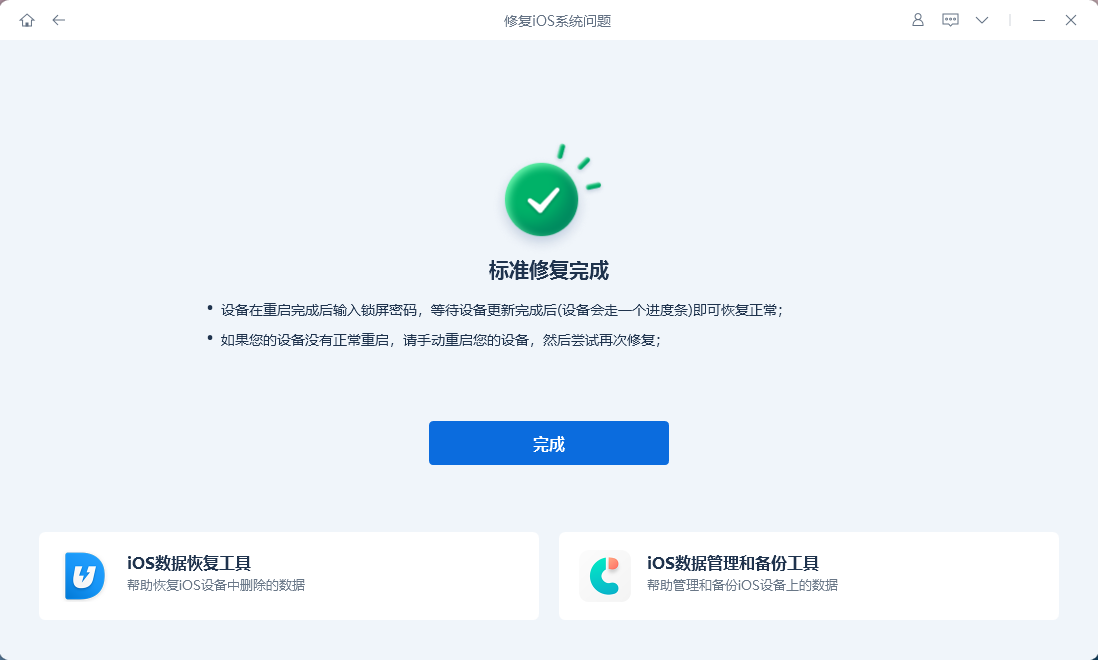修復 DeepSeek 伺服器繁忙錯誤【3步快速修復】
Barbara Wagner/ 2025-03-21 / iPhone Tips
Deepseek 是一款先進的 AI 驅動助手,可協助簡化各種任務,從回答問題到管理工作流程。然而,許多使用者遇到了一個令人沮喪的錯誤:「伺服器繁忙」。
這個問題可能會嚴重干擾您的使用體驗並造成延遲,特別是當您最需要 AI 助手的時候。在本文中,我們將探討如何快速修復 Deepseek 伺服器繁忙錯誤。
- 第一部分:為什麼 Deepseek 一直顯示伺服器繁忙?
- 第二部分:如何修復 Deepseek 伺服器繁忙錯誤
- 第三部分:Deepseek 常見錯誤及修復方法
- 額外提示:錯誤已修復!嘗試使用專業工具輕鬆修復 iPhone 問題
第一部分:為什麼 Deepseek 一直顯示伺服器繁忙?
當 DeepSeek 一直顯示「伺服器繁忙」時,表示該平台目前由於高需求或其他系統相關問題而無法處理您的請求。
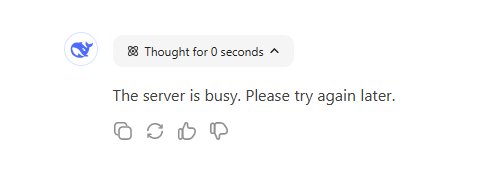
當他們說伺服器繁忙是什麼意思?簡單來說,這表示伺服器已經達到最大容量,無法在特定時刻處理傳入的請求。造成此錯誤的因素有幾個:
- 高流量尖峰 – 在尖峰時段,使用者激增可能會使伺服器超載,導致延遲或錯誤。
- 資源分配延遲 – 雲端資源可能需要時間擴展,導致臨時服務限制。
- 網路不穩定 – 網路連線不良、ISP 限流或 Wi-Fi 問題可能會觸發錯誤的「伺服器繁忙」錯誤。
- 排定維護 – 更新和安全修補可能會導致短暫的停機時間。
- 瀏覽器/裝置問題 – 過時的瀏覽器、快取問題或裝置資源不足可能會干擾存取。
- 區域性中斷 – CDN 故障或本地基礎設施問題可能會阻止某些地區的存取。
- 惡意攻擊 – DDoS 攻擊可能會使伺服器過載,暫時導致服務中斷。
第二部分:如何修復 Deepseek 伺服器繁忙錯誤
當系統由於流量過載或面臨技術困難時,通常會出現 DeepSeek 上的「伺服器繁忙」錯誤。以下是一些有效的 DeepSeek 伺服器繁忙修復方法,可以解決此問題並恢復存取:
1. 重新整理頁面或應用程式
如果您遇到「伺服器繁忙」錯誤,請嘗試重新整理頁面或重新啟動應用程式。瀏覽器使用者可按 F5 或 Ctrl + R (Windows) 或 Cmd + R (Mac)。
行動裝置使用者則可關閉並重新開啟應用程式。這個簡單的方法可以解決暫時性的故障並恢復您的連線。
![]() 提示:
提示:
如果 Deepseek 伺服器繁忙且無法運作是由於您的裝置系統錯誤,您可以先使用下方的 Tenorshare ReiBoot 修復任何潛在問題。
2. 清除瀏覽器快取/Cookie
清除瀏覽器的快取和 Cookie 可以解決可能導致「伺服器繁忙」錯誤的載入問題。儲存的資料可能會干擾您的連線,導致延遲和錯誤。
要清除快取,請前往您的瀏覽器設置並選擇清除瀏覽資料的選項。此過程將移除臨時檔案和過時的資訊,確保 DeepSeek 的順暢運作。
3. 登出 DeepSeek 並重新登入
登出並重新登入您的 DeepSeek 帳戶可以重新整理您的工作階段並解決暫時性問題。這個簡單的步驟可以清除與您的使用者工作階段或帳戶相關的小故障。
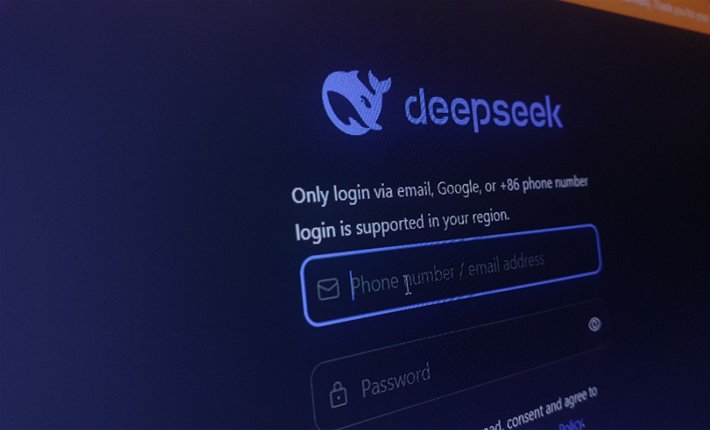
要登出,請在 DeepSeek 應用程式或網站中導航至帳戶設置,然後確認登出。等待幾秒鐘後,重新登入。這種方法通常可以解決與認證和連接性相關的問題,提供更佳效能的全新工作階段。
4. 檢查 DeepSeek 的伺服器狀態
有時,「伺服器繁忙」錯誤是由 DeepSeek 端的問題所造成。檢查服務的伺服器狀態將確認問題是廣泛的還是局部的。
訪問 DeepSeek 的狀態頁面或使用第三方平台如 DownDetector 查看是否有正在進行的中斷。
如果伺服器確實已關閉,等待問題解決是唯一的解決方案。DeepSeek 通常會在其社交媒體帳戶上發布更新,以通知使用者關於停機的情況。
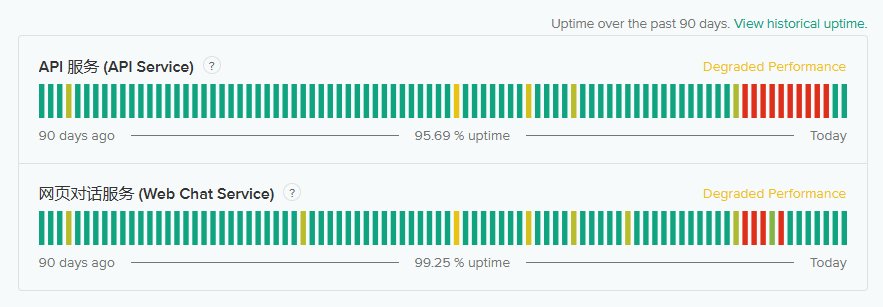
5. 檢查網路連線或切換網路
弱或不穩定的網路連線可能會導致延遲和錯誤,包括「伺服器繁忙」問題。
通過執行速度測試,確保您的 Wi-Fi 或行動數據正常運作。在行動裝置上,您可以切換飛航模式或在 Wi-Fi 和行動數據之間切換。良好的連線可確保與 DeepSeek 伺服器的更好通訊。
6. 停用 VPN 或代理伺服器
VPN 和代理伺服器可能會干擾 DeepSeek 的伺服器或甚至觸發安全阻擋,導致「伺服器繁忙」錯誤。如果您正在使用 VPN,請暫時停用它以避免伺服器過載或遇到存取限制。
在某些情況下,VPN 可能會將您的流量路由通過過載的伺服器或頻寬有限的區域。停用 VPN 允許您直接連接到服務,幫助解決由不必要的路由或安全措施引起的連接問題。
7. 等待並重試
如果「伺服器繁忙」錯誤持續存在,問題可能是暫時的,原因是高流量或正在進行的伺服器維護。在這種情況下,等待並在幾分鐘後重試可以解決問題。通常在 10-15 分鐘後重試會恢復正常服務。
8. 聯絡 DeepSeek 支援團隊
如果以上修復方法都無法解決「伺服器繁忙」錯誤,是時候聯絡 DeepSeek 的支援團隊尋求個人化協助了。提供詳細資訊,如錯誤代碼、您的裝置類型以及您已經嘗試過的任何故障排除步驟。
⭐ [影片指南] - 如何修復 DeepSeek 伺服器繁忙錯誤
第三部分:Deepseek 常見錯誤及修復方法
除了「伺服器繁忙」錯誤外,Deepseek 使用者可能會遇到各種其他問題。以下是一些常見錯誤及其解決方案:
| 錯誤代碼 | 原因 | 修復方法 |
| 400 | 格式無效 | 根據錯誤訊息提示修改您的請求主體。更多詳情請參考 DeepSeek API 文檔。 |
| 401 | 驗證失敗 | 檢查並更正您的 API 金鑰。如果您還沒有,請創建一個。 |
| 402 | 餘額不足 | 檢查您的帳戶餘額並通過充值頁面進行充值 |
| 422 | 參數無效 | 根據錯誤訊息提示修改您的請求參數。更多資訊請參考 DeepSeek API 文檔。 |
| 429 | 達到速率限制 | 放緩您的請求或暫時使用替代的 LLM 服務 API,如 OpenAI |
| 500 | 伺服器錯誤 | 稍等片刻並重試您的請求。如果問題持續存在,請聯絡支援團隊。 |
| 503 | 伺服器超載 | 等待一段時間後重試請求。 |
這些 DeepSeek 伺服器繁忙請稍後再試的錯誤和解決方案可以幫助您排除故障並繼續使用 DeepSeek 而不中斷。
額外提示:錯誤已修復!嘗試使用專業工具輕鬆修復 iPhone 問題
如果您的裝置存在影響 Deepseek 功能的系統相關問題,Tenorshare ReiBoot 是一個值得考慮的強大工具。
它專為解決各種 iOS 系統問題而設計,包括可能導致 Deepseek 或其他應用程式凍結、崩潰或無法載入的問題。ReiBoot 通過修復底層系統而不影響您的資料來工作,使其成為既安全又高效的選擇。
⭐Tenorshare ReiBoot 的主要功能
- 快速且簡單:ReiBoot 提供簡單、易用的介面,只需點擊幾下即可修復大多數問題。
- 安全可靠:該工具確保在修復過程中不會丟失任何資料。
- 高成功率:ReiBoot 以其在修復各種 iOS 系統錯誤方面的高成功率而聞名。
- 兼容性:適用於各種 iOS 裝置和版本,使其成為許多使用者的多功能工具。
如何使用 ReiBoot 輕鬆修復 iPhone 問題
-
下載 Tenorshare ReiBoot 到您的電腦上,并啟動 ReiBoot ,然後將您的 iPhone 連接到電腦。點擊主界面上的「開始修復」開始此過程。

-
即使您的 iPhone 黑屏且無法輸入密碼或信任電腦,ReiBoot 也能檢測到您的裝置。選擇「標準修復」繼續。

-
下載最新韌體以準備系統恢復。只需點擊「下載」按鈕獲取相容的韌體。

-
完成後,點擊「開始標準修復」開始修復過程。

-
在整個過程中保持裝置連接。完成後,您的 iPhone 將重新啟動,應該能再次順暢運行。

結論
Deepseek 的伺服器繁忙錯誤可能令人沮喪,但使用上述方法,您應該能夠快速解決 DeepSeek 伺服器繁忙問題。
如果您的裝置造成問題,或者您遇到其他錯誤,Tenorshare ReiBoot 是修復潛在 iOS 系統問題的絕佳工具。它安全、簡單且非常有效,現在就下載試試吧!